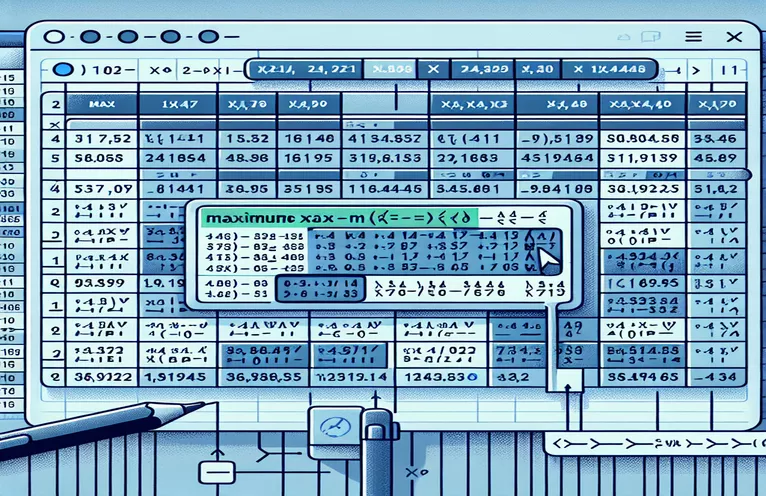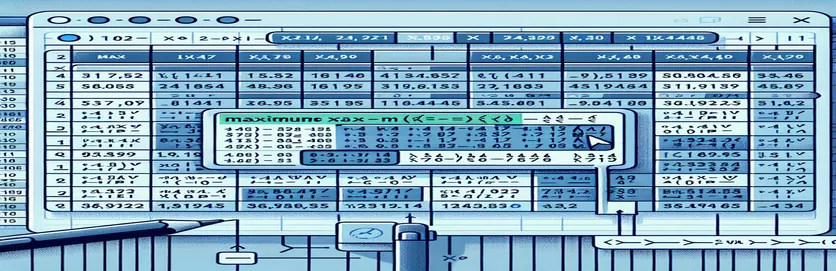Excel apgūšana: sarežģītu datu uzdevumu vienkāršošana
Rīkojoties ar lielu datu kopu programmā Excel, var šķist, ka mēģinātu siena kaudzē atrast adatu. Iedomājieties, ka strādājat ar failu, kurā ir vairāk nekā miljons rindu, kur jums ir jāizolē svarīga informācija, piemēram, maksimālais stundu skaits konkrētam pacientam, kurš slimnīcā uzturējās 6 dienas. Izklausās satriecoši, vai ne? 😅
Daudzi lietotāji bieži izmanto tādas funkcijas kā `=MAXIFS' vai kombinē formulas ar manuālām metodēm, kas ātri var kļūt par nogurdinošu un ar kļūdām pakļautu procesu. Tik lielām datu kopām pat vispacietīgākajam Excel lietotājam var pietrūkt. Ir jābūt labākam ceļam! 🚀
Šajā rokasgrāmatā mēs risināsim šo izaicinājumu un izpētīsim vairāk efektīvu metožu šādu problēmu risināšanai. Neatkarīgi no tā, vai esat Excel profesionālis vai vienkārši kāds, kurš mēģina tikt galā ar milzīgu darba slodzi, ir ļoti svarīgi saprast, kā vienkāršot procesu.
Sekojiet līdzi, kad mēs sadalām metodes un padomus, lai ietaupītu laiku, enerģiju un neapmierinātību. Sākot ar optimizētām formulām un beidzot ar Excel uzlaboto funkciju izmantošanu, jūs drīzumā varēsiet droši apstrādāt lielas datu kopas. Pārvērtīsim Excel izaicinājumus efektivitātes iespējās! 😊
| Pavēli | Lietošanas piemērs |
|---|---|
| idxmax() | Izmanto Pandas, lai atrastu indeksu, kurā norādītajā kolonnā pirmo reizi parādās maksimālā vērtība. Piemēram, df['hours'].idxmax() atgriež rindas indeksu ar lielāko vērtību kolonnā "stundas". |
| DATEDIFF | SQL funkcija, kas aprēķina atšķirību starp diviem datumiem. Šeit DATEDIFF(diena, MIN(datums), MAX(datums)) nodrošina, ka uzturēšanās ilgums ir tieši 6 dienas. |
| WorksheetFunction.Max | VBA izgūst maksimālo vērtību no šūnu diapazona. Piemēram, WorksheetFunction.Max(ws.Range("C2:C" & lastRow)) atrod augstāko "stundu" vērtību datu kopā. |
| Match | VBA funkcija, ko izmanto, lai noteiktu vērtības relatīvo pozīciju diapazonā. Piemēram, WorksheetFunction.Match(maxHours, ws.Range("C2:C" & lastRow), 0) atrod maksimālās vērtības rindu. |
| LIMIT | SQL atslēgvārds, kas ierobežo vaicājuma atgriezto rindu skaitu. Piemēram, LIMIT 1 nodrošina, ka tiek atgriezta tikai rinda ar maksimālo stundu skaitu. |
| Power Query: Sort | Power Query darbība, kas kārto datus augošā vai dilstošā secībā. Kārtojot pēc "stundām" dilstošā secībā, maksimālā vērtība tiek novietota augšpusē. |
| Power Query: Filter Rows | Ļauj atlasīt noteiktas rindas, pamatojoties uz kritērijiem, piemēram, filtrējot pacienta_id = 183, lai koncentrētos tikai uz mērķa pacienta datiem. |
| DataFrame.loc[] | Pandas metode, ko izmanto, lai piekļūtu rindu un kolonnu grupai, izmantojot etiķetes vai Būla masīvu. Piemēram, df.loc[df['hours'].idxmax()] izgūst rindu ar maksimālo "stundu" vērtību. |
| MsgBox | VBA funkcija, kas lietotājam parāda ziņojuma lodziņu. Piemēram, MsgBox "Max Hours: " & maxHours informē lietotāju par aprēķinātajām maksimālajām stundām. |
| ORDER BY | SQL klauzula, kas kārto vaicājuma rezultātus. Šeit ORDER BY hours DESC sakārto rindas dilstošā stundu secībā, nodrošinot, ka maksimums ir augšpusē. |
Datu ieguves demistificēšana programmā Excel
Darbs ar lielām datu kopām, piemēram, Excel failu šajā piemērā, var būt biedējošs, jo īpaši, ja mēģināt atrast precīzu ieskatu, piemēram, pacientam reģistrēto maksimālo stundu skaitu noteiktā laika posmā. Piemēram, Python skripts izmanto Pandas bibliotēku, lai ātri identificētu rindu ar lielāko "stundu" vērtību. Tas tiek panākts, izmantojot idxmax() metode, kas precīzi nosaka kolonnas maksimālās vērtības indeksu. Piekļūstot atbilstošajai rindai, izmantojot loc[], skripts izdala precīzu datumu un pacienta ID, kas saistīts ar augstākajām stundām. Iedomājieties, ka jums ir miljons rindu un tas tiek atrisināts dažu sekunžu laikā — Python pārvērš procesu vēsā veidā. 🚀
SQL vaicājums nodrošina vēl vienu efektīvu risinājumu, kas ir lieliski piemērots strukturētiem datiem, kas tiek glabāti datu bāzē. Izmantojot tādas klauzulas kā PASŪTĪT PĒC un LIMIT, vaicājums sakārto rindas pēc "stundām" dilstošā secībā un atlasa tikai augšējo rindu. Turklāt, DATEDIFF funkcija nodrošina, ka laika posms starp agrāko un jaunāko datumu ir tieši sešas dienas. Šī pieeja ir ideāli piemērota organizācijām, kas pārvalda plašus datus relāciju datu bāzēs, nodrošinot precizitāti un efektivitāti. Izmantojot SQL, šādu uzdevumu veikšana var justies tikpat apmierinoša kā sarežģīta mīklas atrisināšana! 🧩
Excel entuziastiem VBA skripts piedāvā pielāgotu risinājumu. Izmantojot Excel iebūvētās funkcijas, piemēram, DarblapaFunkcija.Maks un Match, skripts automatizē maksimālās vērtības un tās atrašanās vietas noteikšanas procesu. Tas novērš nepieciešamību veikt manuālas pārbaudes vai atkārtotas formulu lietošanas. Tiek parādīts ziņojumu lodziņš ar rezultātu, pievienojot risinājumam interaktivitātes slāni. Šī metode ir glābiņš tiem, kas dod priekšroku pieturēties pie Excel, nepārejot uz citiem rīkiem, apvienojot programmatūras zināšanas ar automatizācijas jaudu.
Visbeidzot, Power Query vienkāršo procesu programmā Excel. Filtrējot datus par konkrētu pacientu, šķirojot pēc "stundām" un saglabājot augšējo rindu, tas efektīvi nodrošina vēlamo rezultātu. Power Query skaistums slēpjas tā spējā nemanāmi apstrādāt lielas datu kopas, vienlaikus paliekot Excel vidē. Tā ir lieliska izvēle analītiķiem, kuri bieži strādā ar dinamiskiem datiem un dod priekšroku intuitīvai, vizuālai saskarnei. Neatkarīgi no pieejas šie risinājumi uzsver, cik svarīgi ir izvēlēties darbam piemērotu rīku, kas ļauj viegli un precīzi tikt galā ar masveida datu problēmām. 😊
Efektīva maksimālo vērtību iegūšana programmā Excel
Python izmantošana ar Pandas datu analīzei
import pandas as pd# Load data into a pandas DataFramedata = {"date": ["8/11/2022", "8/12/2022", "8/13/2022", "8/14/2022", "8/15/2022", "8/16/2022"],"patient_id": [183, 183, 183, 183, 183, 183],"hours": [2000, 2024, 2048, 2072, 2096, 2120]}df = pd.DataFrame(data)# Filter data for patient stays of 6 daysif len(df) == 6:max_row = df.loc[df['hours'].idxmax()]print(max_row)# Output# date 8/16/2022# patient_id 183# hours 2120
Excel uzdevumu optimizēšana, izmantojot SQL vaicājumus
SQL izmantošana efektīviem lielu datu kopu vaicājumiem
-- Assuming the data is stored in a table named 'hospital_data'SELECT date, patient_id, hoursFROM hospital_dataWHERE patient_id = 183AND DATEDIFF(day, MIN(date), MAX(date)) = 5ORDER BY hours DESCLIMIT 1;-- Output: 8/16/22 | 183 | 2120
Maksimālās vērtības iegūšanas automatizācija, izmantojot Excel VBA
Izmantojot VBA, lai automatizētu analīzi
Sub FindMaxHours()Dim ws As WorksheetDim lastRow As Long, maxHours As DoubleDim maxRow As LongSet ws = ThisWorkbook.Sheets("Sheet1")lastRow = ws.Cells(ws.Rows.Count, "A").End(xlUp).RowmaxHours = WorksheetFunction.Max(ws.Range("C2:C" & lastRow))maxRow = WorksheetFunction.Match(maxHours, ws.Range("C2:C" & lastRow), 0) + 1MsgBox "Max Hours: " & maxHours & " on " & ws.Cells(maxRow, 1).ValueEnd Sub
Uzlabots Excel: Power Query risinājums
Power Query izmantošana lielām datu kopām
# Steps in Power Query:# 1. Load the data into Power Query.# 2. Filter the patient_id column to include only the target patient (183).# 3. Sort the table by the 'hours' column in descending order.# 4. Keep the first row, which will contain the maximum hours.# 5. Close and load the data back into Excel.# Output will match: 8/16/22 | 183 | 2120
Datu analīzes optimizēšana, izmantojot mūsdienīgas Excel metodes
Strādājot ar lielām datu kopām, viens aizmirstais, taču ļoti efektīvs rīks ir Excel uzlabotās filtrēšanas iespējas. Kamēr formulas patīk MAXIFI var būt noderīgi, tie bieži cīnās ar datu kopām, kurās ir miljoniem rindu. Labāka pieeja ir Excel iebūvētās iespējas Rakurstabulas apkopot un iegūt datu ieskatus. Izveidojot rakurstabulu, varat grupēt datus pēc pacienta ID, filtrēt tos, kuri uzturas sešas dienas, un noteikt katras grupas maksimālās vērtības. Šī metode ne tikai ietaupa laiku, bet arī padara procesu vizuāli intuitīvu.
Vēl viena spēcīga funkcija ir Excel Datu modelis, kas nevainojami darbojas ar Power Pivot. Datu modelis ļauj izveidot attiecības starp dažādām datu tabulām un veikt papildu aprēķinus, izmantojot DAX (datu analīzes izteiksmes). Piemēram, rakstot vienkāršu DAX formulu, piemēram, MAX() Power Pivot ļauj jums uzreiz atrast maksimālo stundu skaitu katram pacientam, nekārtojot vai filtrējot manuāli. Šī mērogojamība nodrošina vienmērīgu veiktspēju pat datu kopām, kas pārsniedz Excel rindu ierobežojumu.
Papildus Excel papildu rīku, piemēram, Microsoft Power BI, integrēšana var vēl vairāk uzlabot jūsu datu analīzi. Power BI ne tikai efektīvi importē Excel datus, bet arī nodrošina dinamiskus attēlus un reāllaika atjauninājumus. Iedomājieties, ka izveidojat informācijas paneli, kas izceļ maksimālo pacientu stundu skaitu pēc datuma, kā arī interaktīvās diagrammas. Šīs metodes ļauj lietotājiem pāriet no statiskiem pārskatiem uz dinamisku, reāllaika analīzi, padarot lēmumu pieņemšanu ātrāku un informētāku. 😊
Bieži uzdotie jautājumi par maksimālo vērtību atrašanu programmā Excel
- Kā izmantot rakurstabulu, lai atrastu maksimālo vērtību?
- Varat grupēt datus pēc pacienta ID, izmantot filtrus, lai sašaurinātu uzturēšanās periodu līdz 6 dienām, un vilkt kolonnu "stundas" vērtību apgabalā, iestatot to, lai aprēķinātu Maximum.
- Kādas ir DAX izmantošanas priekšrocības programmā Power Pivot?
- DAX formulas, piemēram MAX() vai CALCULATE() ļauj efektīvi veikt uzlabotus aprēķinus Power Pivot sistēmā pat lielām datu kopām.
- Vai VBA var efektīvi apstrādāt lielākas datu kopas?
- Jā, VBA makro var apstrādāt datus bez manuālas iejaukšanās. Izmantojot tādas komandas kā WorksheetFunction.Max un cilpas, varat apstrādāt miljoniem rindu ātrāk nekā manuālās metodes.
- Vai Power Query ir labāks par formulām šiem uzdevumiem?
- Jā, Power Query nodrošina vizuālu, pakāpenisku saskarni datu tīrīšanai, pārveidošanai un apkopošanai. Tas ir ātrāks un elastīgāks nekā tādas formulas kā MAXIFS lielām datu kopām.
- Kā Power BI šādos scenārijos papildina programmu Excel?
- Power BI uzlabo vizualizāciju un interaktivitāti. Tas savienojas ar Excel, efektīvi importē datus un nodrošina dinamisku filtrēšanu un reāllaika atjauninājumus, izmantojot MAX() aprēķinus.
Datu analīzes racionalizēšana programmā Excel
Dotā nosacījuma maksimālo vērtību izvilkšanai programmā Excel nav jābūt milzīgai. Izmantojot tādas uzlabotas funkcijas kā Rakurstabulas vai automatizējot procesus ar VBA, lietotāji var sasniegt precīzus rezultātus rekordīsā laikā, pat datu kopām ar miljoniem ierakstu. Šādi rīki ļauj lietotājiem strādāt gudrāk, nevis grūtāk. 🚀
Katra apspriestā metode piedāvā unikālas priekšrocības neatkarīgi no tā, vai tā ir Python automatizācija, strukturēta SQL vaicāšana vai vienmērīgas datu transformācijas programmā Power Query. Izmantojot pareizo rīku, ikviens var droši risināt Excel datu problēmas, vienlaikus nodrošinot gan ātrumu, gan rezultātu precizitāti.
Avoti un atsauces
- Paskaidro, kā lietot MAXIFI programmā Excel, lai atrastu maksimālās vērtības. Uzziniet vairāk vietnē Microsoft atbalsts .
- Sniedz detalizētus norādījumus par Power Query datu pārveidošanai programmā Excel. Pilnu dokumentāciju lasiet vietnē Microsoft Learn .
- Apspriež Python pielietojumu Pandas datu analīzei. Izpētiet bibliotēku plkst Pandas dokumentācija .
- Uzziniet par SQL vaicājumiem maksimālās vērtības iegūšanai datu kopās. Atsauces rokasgrāmata pieejama vietnē W3Schools SQL .
- Piedāvā ieskatu lietošanā VBA Excel automatizācijai. Skatiet apmācības vietnē Microsoft VBA dokumentācija .